安装AD:
1.开始-运行-dcpromo-确定;
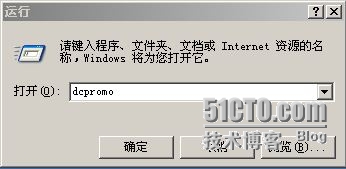
2.然后就会弹出活动目录安装向导,如下图:
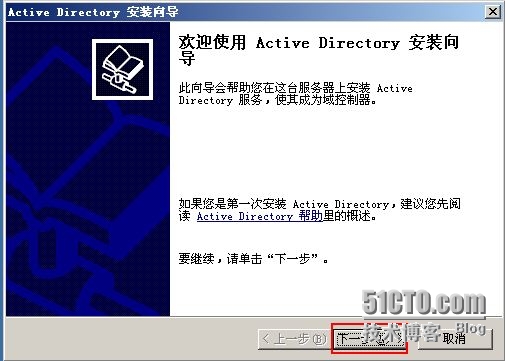
3.单击“下一步”:
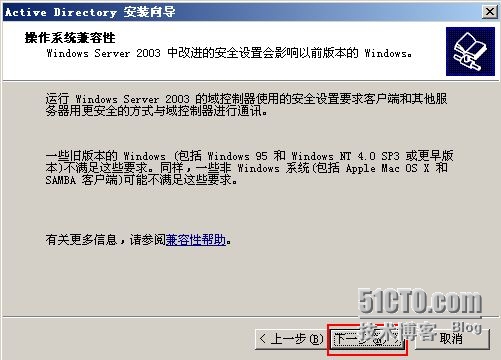
4:单击“下一步”:
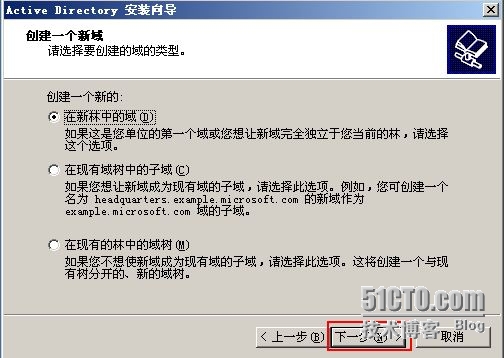
5.输入域名,单击“下一步”:
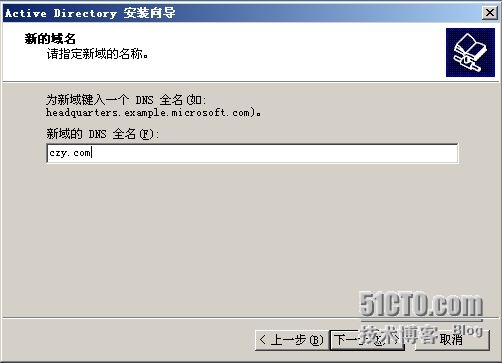
6.填写NetBIOS名,直接为默认即可,单击“下一步”:
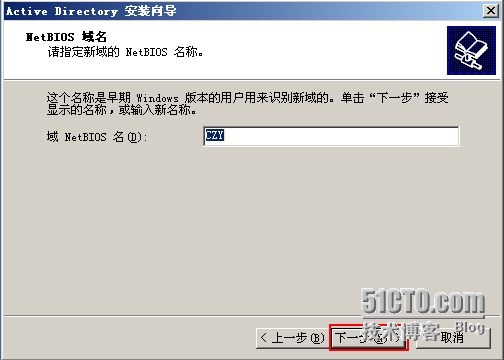
7.这一步为数据库和日志文件夹保存的位置,最好分不同盘符存放,单击“下一步”:
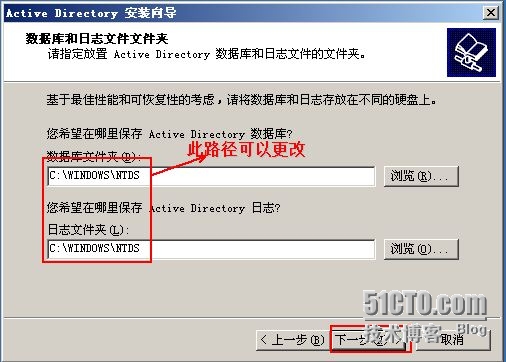
8.单击“下一步”:
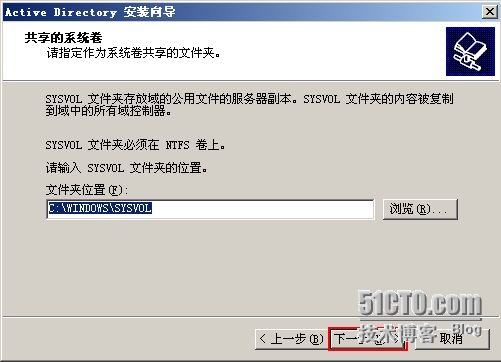
9.这一步骤提示诊断失败,不用担心,因为没有配置DNS,所以提示失败,按图选择再“下一步”即可:
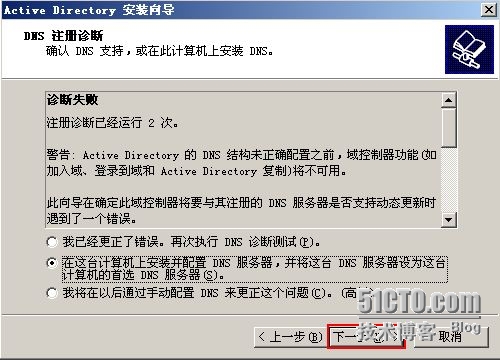
10:单击“下一步”:
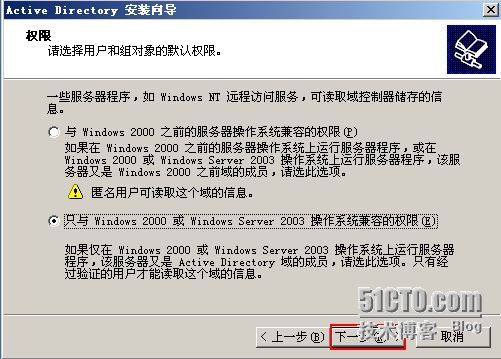
11.输入目录服务还原密码,单击“下一步”:
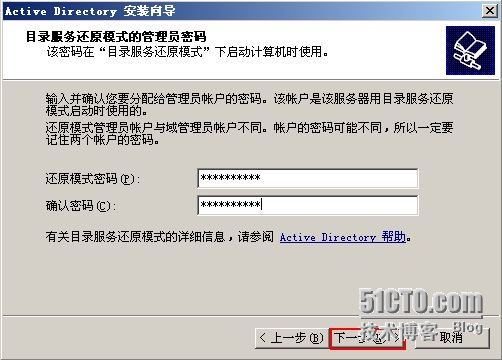
12.此步骤为刚才的配置摘要,单击“下一步”,系统就开始配置AD了:
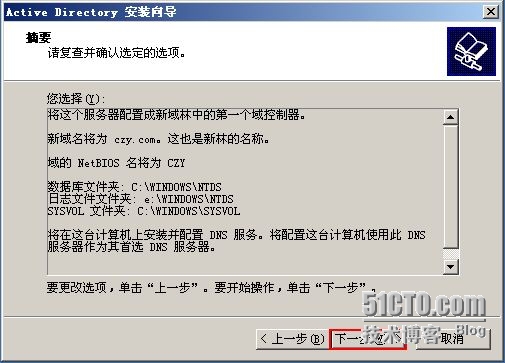
13.下图为配置图:
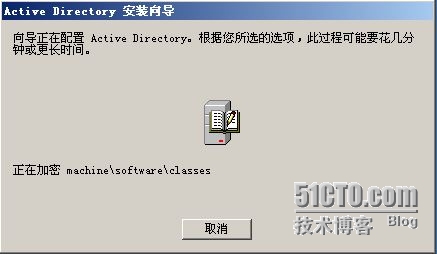
14.单击“完成”:
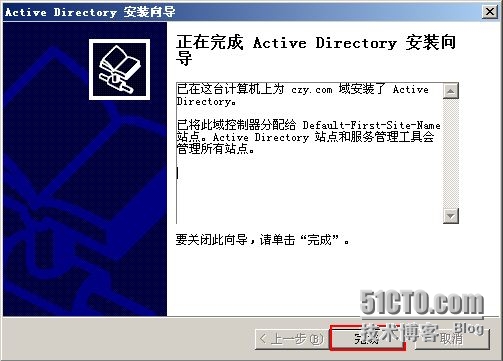
15.点击立即重启,AD即配置完成。
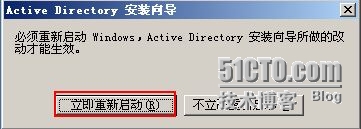
转载于:https://blog.51cto.com/vincent95/1378342

 被折叠的 条评论
为什么被折叠?
被折叠的 条评论
为什么被折叠?


